Im 5. Teil meiner Serie „Facebook für Anfänger“ zeige ich Ihnen, wie Sie in Ihrem Profil Ihre Kontaktinformationen und weitere allgemeine Informationen festlegen können. So können Sie sicher stellen, dass Ihre Freunde Sie auf jeden Fall erreichen – selbstverständlich nur die, denen Sie erlauben, diese Informationen auch zu sehen 🙂
E-Mail, Handynummer, Adresse u.v.m. auf Facebook – aber nur, wenn Sie möchten
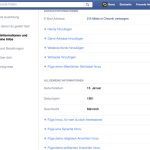
Loggen Sie sich mit Ihren Anmeldedaten auf Facebook ein und öffnen Sie Ihr Profil. Klicken Sie danach links oben auf „Profil bearbeiten“ und anschließend auf „Kontaktinformationen und allgemeine Informationen“. Nun sehen Sie in einer kleinen Übersicht, welche Informationen Sie bereits angegeben haben bzw. welche weiteren Informationen Sie hier noch angeben können:
E-Mail Adresse, Handynummer, Adresse, Webseite, etc. bei den Kontaktinformationen sowie Geburtstag, Geschlecht, Sprache, etc. bei den allgemeinen Informationen.
Natürlich haben Sie auch hier bei jeder einzelnen Information, die Sie eingeben, die Möglichkeit zu bestimmen, wer diese auch sehen darf. Sie können wählen zwischen „Öffentlich“ (jeder, der Ihr Profil aufruft, kann diese Information sehen), „Freunde“ (nur Ihre von Ihnen bestätigten Freunde können diese Information sehen), „Nur ich“ (in diesem Fall sieht niemand außer Ihnen diese Information) und „Benutzerdefiniert“ (hier können Sie explizit einzelnen Personen gestatten bzw. verbieten, diese Information aufrufen zu können).
E-Mail Adresse
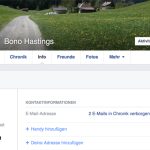
Wie Sie hier in unserem Beispiel sehen, sind zu Beginn bereits zwei E-Mail Adressen mit unserem Profil verbunden. Eine, die wir im Zuge unserer Registrierung angegeben haben. Und eine zweite, die Facebook automatisch mit dem Erstellen unseres Profils automatisch für uns angelegt hat, sprich eine Facebook E-Mail Adresse. Der Hinweis „2 E-Mails in Chronik verborgen“ (siehe Bild nebenan) sagt uns, dass diese Informationen nicht für alle User in unserer Chronik zu sehen sind. In unserem Fall erlauben wir außerdem lediglich unseren Freunden, diese auch zu sehen und ggf. zu benutzen.
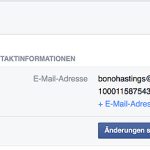
Klicken Sie einfach auf den Text „2 E-Mails in Chronik verborgen“ oder, wenn Sie mit dem Mauszeiger über den Text fahren, auf „Bearbeiten“ rechts daneben. Nun sehen Sie, welche Einstellungen Sie für Ihre E-Mail Adressen bisher vorgenommen haben. Diese können Sie natürlich jederzeit ändern.
Natürlich können Sie auch jederzeit eine weitere E-Mail Adresse hinzufügen und/ oder entfernen. Wenn Sie auf den entsprechenden Link klicken, gelangen Sie zu Ihren allgemeinen Informationen, was vielleicht etwas verwirrend sein kann. Aber keine Angst, das geschieht nur, damit Sie diese Angaben nicht an einer anderen Stelle ein weiteres Mal machen müssen.
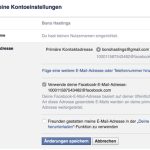
Sie können nun weitere E-Mail Adressen anlegen und/ oder entfernen (auch Ihre automatisch erstellte Facebook E-Mail Adresse). Sie müssen allerdings zumindest eine E-Mail Adresse angeben, die Sie dann auch als Ihre „Primäre Kontaktadresse“ festlegen. An diese Adresse werden Ihnen – je nach Einstellung – diverse für Sie relevante Informationen geschickt. Aber zu diesen „Benachrichtigungen“ mehr in einem der kommenden Teile unserer Serie „Facebook für Anfänger“.
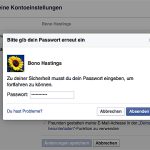
Wenn Sie fertig sind, klicken Sie auf „Änderungen speichern“. Um sicher zu stellen, dass niemand unbefugter derart wichtige Informationen wie Ihre E-Mail Adresse(n) ändern kann, werden Sie vor dem Speichern etwaiger Änderungen aufgefordert, Ihr Passwort, dass Sie bei der Registrierung festgelegt haben, einzugeben. Danach auf „Absenden“ klicken und Ihre Änderungen sind gespeichert.
Um nun wieder zurück zu den „Kontaktinformationen und allgemeinen Informationen“ zu gelangen, klicken Sie ganz links oben in der Leiste auf das Facebook Logo, anschließend nochmal auf „Profil bearbeiten“ und dann auf den entsprechenden Menüpunkt auf der linken Seite.
Weitere Kontaktinformationen
Sie können nun noch weitere Kontaktinformationen wie eine Handynummer, Ihre Adresse, ein weiteres Konto/ Profil – sofern Sie eines haben – und Ihre eigene Webseite hinzufügen. Den Punkt „Füge eine öffentlichen Schlüssel hinzu“ werden wir im Teil „Sicherheitseinstellungen“ näher erläutern.
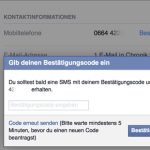
Um sicher zu gehen, dass niemand anderer als Sie selbst Ihre Handynummer angeben, erhalten Sie zur Bestätigung Ihrer Nummer eine SMS mit einem Bestätigungscode auf Ihr Handy. Keine Angst, Ihnen entstehen dadurch keinerlei Kosten. Diesen Code geben Sie nun ein – Vorsicht, der Empfang der SMS kann einige Minuten dauern – und klicken auf OK. Nun haben Sie Ihre Handynummer erfolgreich bestätigt.
Sie erhalten anschließend noch eine SMS von Facebook mit der Informationen, wo Sie Ihre SMS-Einstellungen bearbeiten können. Wenn Sie auf diese SMS mit „stopp“ antworten, deaktivieren Sie den Empfang von etwaigen Nachrichten per SMS. Antworten Sie mit „Hilfe“ erhalten Sie weitere Optionen. Vorsicht: beim Antworten auf diese SMS können je nach Ihrem Handyvertrag SMS-Gebühren anfallen.
Mehr zu den SMS-Einstellungen erklären wir Ihnen in einem der kommenden Teile meiner Facebook Serie.
Allgemeine Informationen
Hier sind bereits die Geburtsdaten, die wir bei der Registrierung gemacht haben, angeben. Diese können Sie ggf. nochmals bearbeiten wenn Sie sich zB jünger machen möchten als Sie sind oder sich bei der Registrierung vertippt haben… 😉
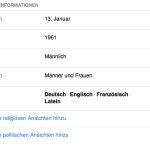
Einfach mit dem Mauszeiger über die entsprechende Zeile fahren und auf „Bearbeiten“ klicken. Anschließend auf „Änderungen speichern“. Sie können hier außerdem noch festlegen, welche Sprachen Sie sprechen, ob Sie an Frauen und/ oder Männer interessiert sind sowie Ihre religiösen und politischen Ansichten.
Und wie immer gilt: alle Informationen, die Sie angeben, sind zum einen freiwillig. Und zum anderen können Sie festlegen, wer diese sehen darf.
Zusätzliche Informationen
Teil 1 meiner Serie: ein Konto erstellen.
Teil 2 meiner Serie: Ihr Profil bearbeiten.
Teil 3 meiner Serie: Arbeit und Ausbildung.
Teil 4 meiner Serie: Orte, an denen Sie gelebt haben.
Teil 6 meiner Serie: Familie und Beziehungen.
Teil 7 meiner Serie: persönliche Details.
Teil 8 meiner Serie: Profil schärfen
Zusätzliche Informationen zum Thema Facebook für Senioren finden Sie hier.
Wenn Sie Fragen haben oder das alles zu schnell war oder sich einfach nur austauschen möchten, können Sie mich jederzeit gerne kontaktieren: bono@generation55plus.net.
(Bilder: Pixabay.com, Screenshots)

